Så här aktiverar du Discoveryplus co uk/tv 2022 | Discovery Channel Storbritannien
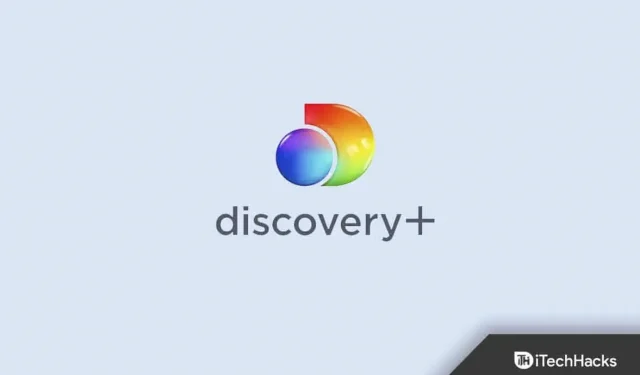
Med Discovery+ kan du se ett bibliotek med facklitteratur och dokusåpor, såväl som originalprogram. Även om Discovery-ägda nätverk som HGTV, TLC, Food Network och ID inte sänds live, innehåller de arkiverat innehåll. David Zaslav, VD för WB Discovery, ser tjänsten som ett komplement till Netflix och Disney+. Men i april 2022 slogs WarnerMedia och Discovery samman för att bilda Discovery.
Med tiden har Zaslav för avsikt att slå samman Discovery + och HBO Max. Enligt min mening är Discovery Plus ett bra alternativ om du inte vill spendera pengar på att köpa ett annat abonnemang för att se WB Discovery-program. Aktiveringen av www.Discoveryplus.co.uk/tv-kanaler är dock något annorlunda.
Det är dock inte många användare som är medvetna om detta; det är därför vi är här med den här artikeln. Här kommer du att lära dig hur du aktiverar Discovery Plus med hjälp av www.Discoveryplus.co.uk/tv för att aktivera eller installera Discovery Channel UK på din enhet. Så låt oss börja.
Innehåll:
- 1 Vilka enheter stöder Discovery Plus UK?
- 2 Hur man aktiverar discoveryplus.co.uk/tv på Amazon Fire TV
- 3 Aktivera discoveryplus.co.uk/tv på Android TV.
- 4 Så här aktiverar du Discovery Plus på Apple TV
- 5 Aktivera Discoveryplus.co.uk/tv på din Samsung SmartTV.
- 6 Aktivera Discovery Plus på Roku-enheter
Vilka enheter stöder Discovery Plus UK?
Du kan komma åt Discovery-kanaler med ett vanligt kabelabonnemang. Det upprätthåller dock separationen mellan de två världarna med hjälp av en webbapplikation som körs på vilken plattform som helst som stöder Discovery Plus Streaming.
Dessutom har Discovery Plus dedikerade enhetsappar som gör det enkelt att komma åt tjänsten. Så, vilka enheter gör det enkelt att använda Discovery Plus-tjänster? Vi får se:
- TV med Android 5.0 eller senare
- amazon fire tv
- Apple TV
- iPadOS (iOS 12.0 eller senare)
- Roku
- Samsung Smart TV (2017 eller senare)
- Xbox One, Series X och Series S
Premiumplaner är inte tillgängliga på alla dessa appar. Som sådan rekommenderar vi att du loggar in på ditt TV-konto med ditt konto efter att du har köpt en premiumplan på din PC eller Mac.
Om applikationen inte stöder den här funktionen eller inte fungerar bra på din plattform kommer du att omdirigeras till skrivbordet eller förhindra misslyckade transaktioner. Det är enkelt att få Discovery Plus på din TV om du prenumererar på ett premiumabonnemang.
Hur man aktiverar discoveryplus.co.uk/tv på Amazon Fire TV
För att aktivera Discovery Plus på discoveryplus.co.uk/tv på din Amazon Fire TV måste du följa stegen nedan:
- Slå på din Fire-enhet och gå till startskärmen.
- Sök sedan efter Discovery Plus med hjälp av sökfältet eller röstsökning.
- Välj Discovery-appen så snart den visas i sökresultaten. Klicka sedan på ” Hämta ”.
- Din applikation börjar nu automatiskt ladda ner och installera.
- Efter det startar du Discovery-appen på din Fire TV och loggar in med dina referenser.
- Det är allt. Du kommer då att ha tillgång till Discovery Plus-innehåll.
Så eftersom du redan vet hur du aktiverar Discovery-appen på Fire TV, vem väntar du på, fortsätt och njut av ditt innehåll.
Aktivera discoveryplus.co.uk/tv på Android TV.

Play Butik levereras vanligtvis med Android Smart TV. De flesta appar kan laddas ner och streamas efter att du har loggat in på ditt Google-konto via Play Butik. Discovery Plus-appen kan laddas ner med hjälp av specialfiler. apk om din Android TV inte har Play Butik. Du kan dock installera Discovery-appen på din Android TV. Så låt oss titta på dessa metoder:
PlayStore-användning:
- Öppna PlayStore på din Android TV och sök efter Discovery Plus.
- Ladda sedan ner och installera Discovery Plus-appen.
- Efter det startar du Discovery Plus-appen och loggar in med dina referenser.
- Det är allt. Gå nu till genren av innehåll du vill titta på och njut av ditt innehåll. Vi rekommenderar att du prenumererar på en premiumprenumeration för att få tillgång till Discovery Originals-programmen.
Använd APK-filer:
Filformat. APK-filen låter dig installera signerade och osignerade tredjepartsappar på din Android TV. Utöver dessa fördelar ger det möjlighet att köra moderna appar på hårdvara som Google inte längre stöder eller på plattformar som företaget för närvarande inte stöder. Så för att installera Discovery Plus-appen på din Android TV med APK, måste du ladda ner den från Google och flasha den på din TV med en flashenhet.
Så här aktiverar du Discovery Plus på Apple TV
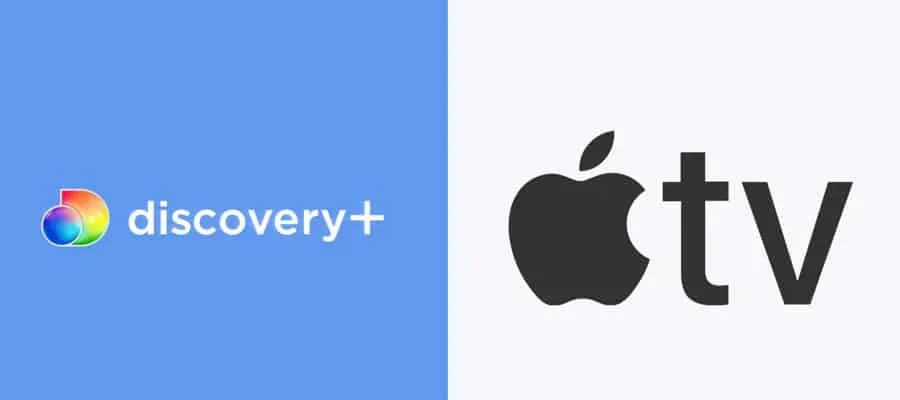
Om du har en Apple TV och vill använda Discovery Plus.co.uk/tv-appen på din TV utan problem måste du följa stegen nedan:
- Slå på din Apple TV och för musen över startsidan. Gå sedan till App Store.
- Du bör nu hitta Discovery Plus och välja lämplig från sökresultaten.
- Installera det sedan på din TV.
- Starta nu Discovery plus-appen och logga in med dina referenser för att njuta av ditt innehåll.
Aktivera Discoveryplus.co.uk/tv på Samsung SmartTV
- Slå på din Samsung smart TV och sök efter Discovery Plus med hjälp av sökikonen i det övre högra hörnet.
- Välj Discovery Plus och installera det på din Samsung TV. Men om din TV inte har ett Samsung-kontoinloggning måste du först logga in.
- När Discovery Plus har laddats ner och installerats på din enhet klickar du på knappen Lägg till hem .
- Starta Discovery Plus, logga in med dina referenser och njut av ditt innehåll.
Aktivera Discovery Plus på Roku-enheter
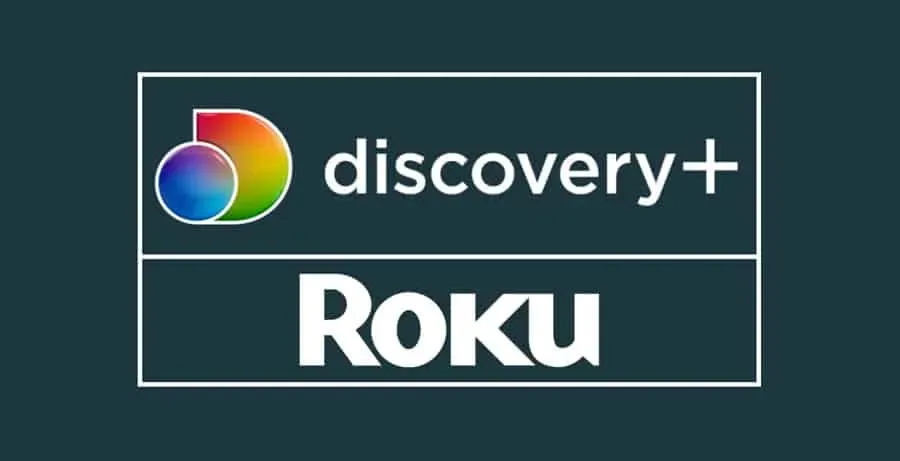
Discovery Plus-appen visas som en kanal på Roku-enheter. Men om du vill ladda ner och installera Discovery-appen på din enhet kan du följa dessa steg:
- Slå på din Roku-enhet och gå till startsidan.
- Välj sedan alternativet Strömmande kanaler i det vänstra sidofältet .
- Scrolla nu ner och välj alternativet ” Sök efter kanaler ”.
- Efter det, sök efter Discovery Plus och installera det på din enhet genom att klicka på knappen Lägg till kanal .
- Därefter väljer du bara Gå till kanal för att starta Discovery Plus.
- Efter det, logga in med dina Discovery Plus-kontouppgifter och njut av ditt innehåll.
Slutsats
Så här kan du aktivera DiscoveryPlus.co.uk/tv på respektive enhet. Vi hoppas att du tycker att den här artikeln är användbar. Men om du har några tvivel eller frågor om ämnet, kommentera nedan och låt oss veta.


Lämna ett svar